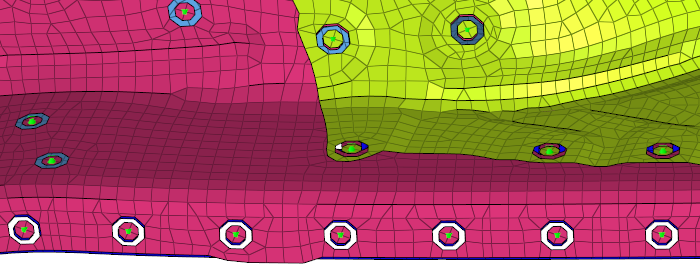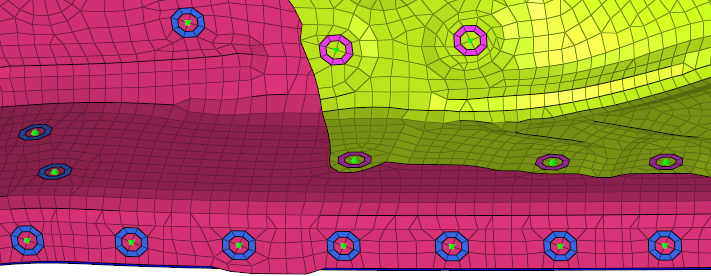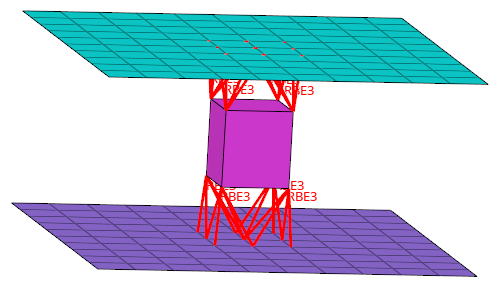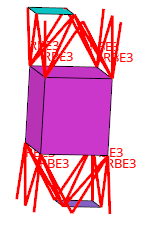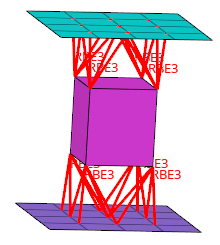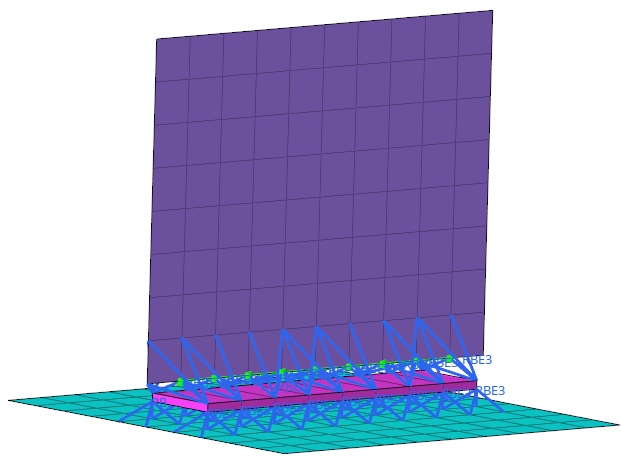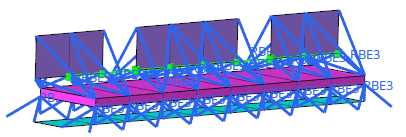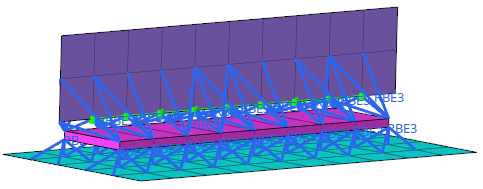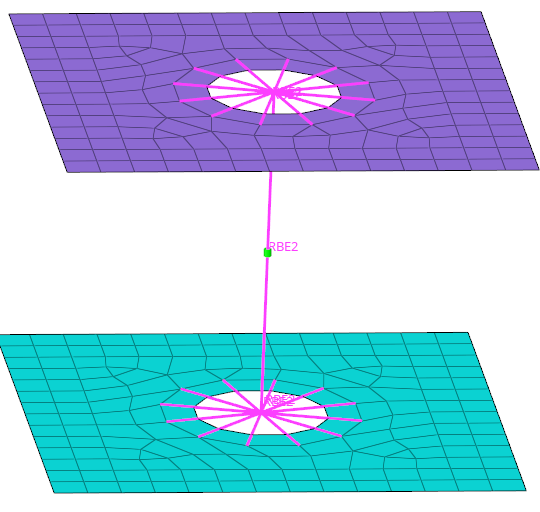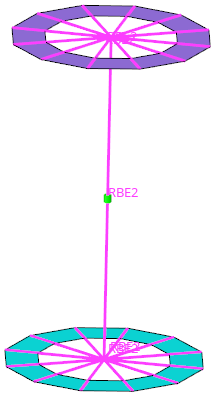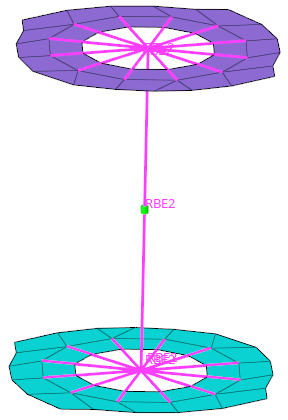Configurationウィンドウ
Browser Configurationダイアログでは、Link Entityブラウザに表示されるカラムを変更したり、find between操作などの特殊な機能の各種設定を変更したりできます。
Browser Configurationダイアログにアクティブするには、Link Entityブラウザ内を右クリックし、コンテキストメニューからConfigure Browserを選択します。
Local Options
- Show Link Rule Columns
- 有効な場合、各リンクの再結合ルール(use ID、use nameまたは、at fe realize)がRuleカラムによって表示されます。再結合ルールは、コネクターが作成されるタイミングを設定し、パートが削除または置き換えられた場合に自動的に再結合を行うコネクターを決定します。
- 削除されたパートと同じpart IDが新しいパートにある場合に、use IDが自動的に再結合します。
- 削除されたパートと同じ名前が新しいパートにある場合に、use nameが自動的に再結合します。
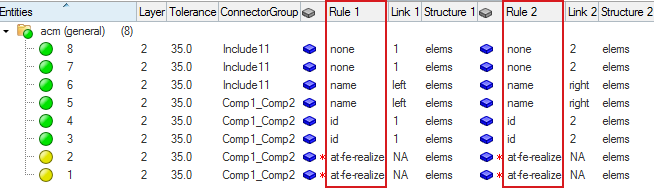
図 1. - Show Link Elems/Geom Columns
- 有効な場合、各リンクのリンクの状態(connect to meshまたはgeometry)がElems/Geomカラムによって表示されます。
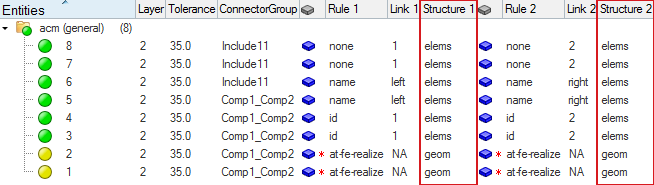
図 2. - Max Link Column Viewed
- コネクターが有するリンク数に関係なく、指定された数のカラムを表示します。サポートされているカラムの最大数は30です。
- Show Primary Links Only
- デフォルトでは、Connector Entityブラウザにはプライマリとセカンダリリンクの両方が表示されます。プライマリリンクのみを表示するには、Show Primary link onlyチェックボックスを選択します。
- Automatic Filter
- 表示、隔離表示、または検索操作の際に、リンクエンティティリストとコネクターリストが同時にフィルタリングされます。
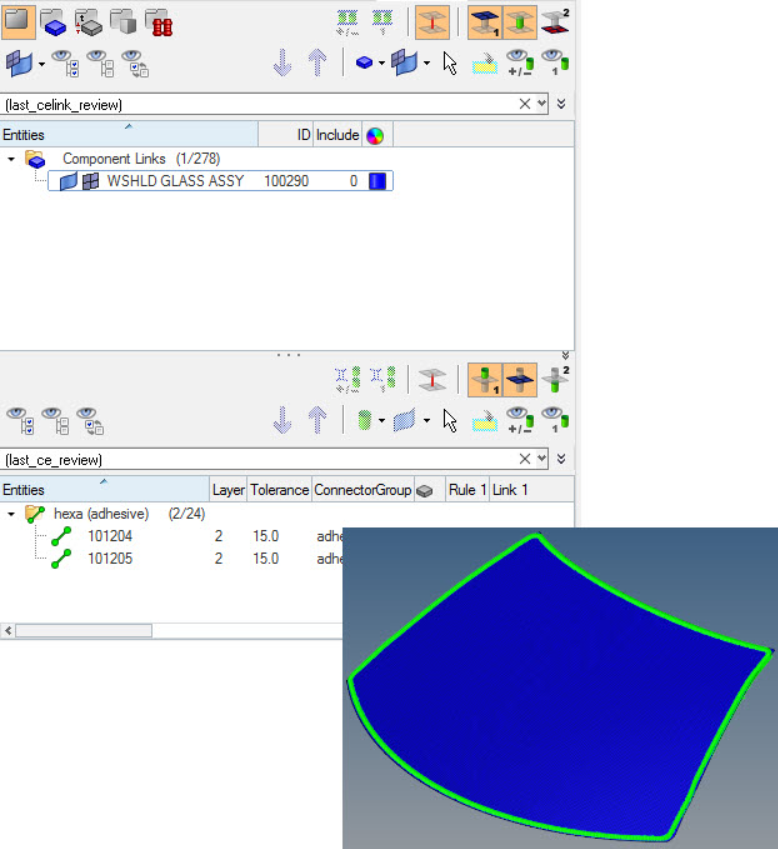
図 3. 風防ガラスコンポーネントおよび結合するコネクターの隔離表示. クエリ入力欄に入力されている文字列(last_celink_review)および(last_ce_review)は、リストがフィルタリングされていることを示しています。 - Consider Geometry
- Show/Hide/Isolate操作使用時に要素と共に形状を考慮。
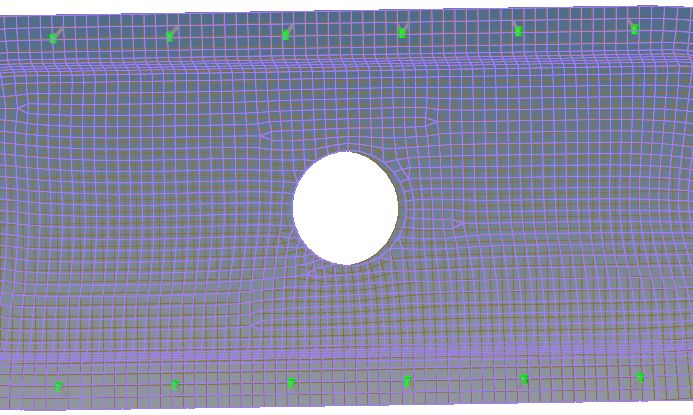
図 5. Consider Geometry: Off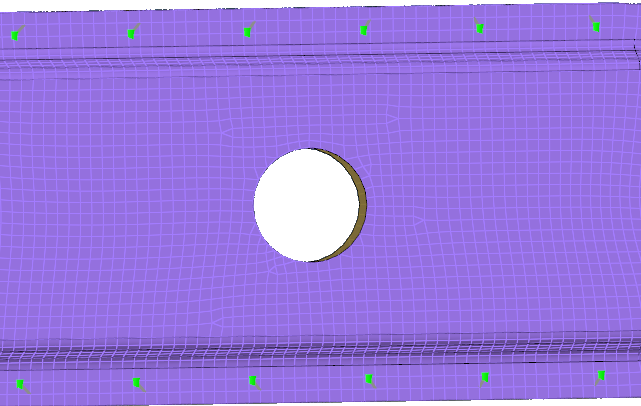
図 6. Consider Geometry: On - Consider HAZ Elements
- Show/Hide/Isolate操作使用にHAZ要素を考慮。このオプションがOnである際、コネクターが隔離されると、HAZ要素もコネクターおよびそれらのリンクと共に隔離されます。
- Find Twin Connectors
- 2つのコネクターがどのように検索されるかを選択します。
- Minimum two links
- 2つ以上のマッチするリンクを擁するコネクターのみを検索します。
- Exact links
- 同じリンクを擁するコネクターのみを検索します。例えば、2つのリンクを持つコネクターのリンクがマッチしても、3つのリンクを持つ別のコネクターは検索されません。
- Find Connectors Between With
- 選択されたリンク間のコネクターがどのように検索されるかを選択します。
- Minimum two selected links
- 選択されたエンティティに少なくとも2つリンクされているコネクターのみが操作対象となります。選択されたエンティティのうち、1つのみにリンクされているコネクターは無視されます。
- Exact selected links
- 選択されたエンティティにリンクされているコネクターが操作対象となります。3つ以上のリンクを持つコネクターが、選択された2つのエンティティと少なくとも2つの選択されていないエンティティをリンクする場合、Minimum two selected linksオプションでは検索されますが、このオプションでは検索されません。
- All selected links
- 選択されたエンティティによって共有されるすべてのコネクターは検索されます。注: 選択されていないエンティティにリンクされた選択されたエンティティのコネクターは、選択されたエンティティ間に存在しないということで、検索されません。
- Filter Links To
- 検索 / 隔離機能を実行する際にフィルタリングすべきリンクを選択します。
- Projection Components
- リンクコンポーネント全体を隔離します。
- Projection Elements
- 投影先の要素のみを隔離します。
- Projection and Attached Elements
- 投影先の要素およびコネクターFEが結合する要素のみを隔離します。
Global Options
- Autofit
- このオプションはその他のビューオプションボタンと組み合わせて使用され、show、hide、isolate、isolate onlyまたはアドバンスドアクションボタンと共に使用されます。アクションが実行されると、新たに検索されたコネクターはスクリーン中央に表示されます。このオプションが上記のボタンのいずれかと組み合わせて使用されると、純粋にfit viewボタンとして機能します。
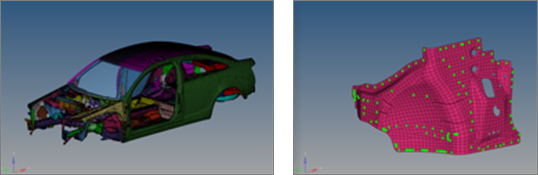
図 18. . Autofitオプションで隔離されたリンクエンティティの有効化 - Autocolor visualization Mode
- このモードが有効な場合、コネクターブラウザがVisualizationパネルの要素表示モードの制御を引き継ぎます。要素は、有効なコネクターリンクビューに応じて、コンポーネントごと、プロパティごと、またはパートごとに色分けされます。
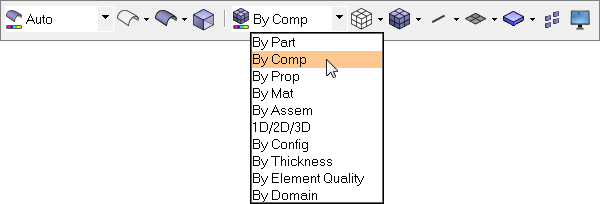
図 19. - Live-filtering
- 項目をリアルタイムでフィルタリングします。